KontrolPack ile Ağ Üzerinden Bilgisayarları Bağlayın/Kontrol Edin

KontrolPack ile ağınızdaki bilgisayarları kolayca kontrol edin. Farklı işletim sistemlerine sahip bilgisayarları zahmetsizce bağlayın ve yönetin.
Bubble, ünlü Arc GTK temasının bir çeşididir. Genel tasarımda birçok yönden Arc'a çok benziyor. Ancak, Bubble GTK teması Arc'ın ikizi değil. Yeni başlayanlar için Bubble GTK teması, kullanıcılara Mac OS tarzı bir pencere kontrol düğmeleri sunar. Ayrıca Arc'ın 2B görünümünü ortadan kaldırarak daha modern, 3B tasarım stilini tercih eder. Ek olarak, Arc'ta kullanılan mavi renk biraz koyulaştırılmıştır ve tema paketi, Arc'ın sağlamadığı bir kırmızı çeşidi de içermektedir.
Bubble güzel görünümlü bir GTK temasıdır ve Arc'ın hayranı olup olmadığınızı kontrol etmek için bir temadır, ancak sunduğu orijinal tasarım seçeneklerinden veya renk seçeneklerinden bazılarını beğenmezsiniz. Temayı Linux'a nasıl kuracağınız aşağıda açıklanmıştır.
Bubble GTK temasını indirin
Bubble GTK teması, Gnome-look tema web sitesi aracılığıyla indirilebilir . Bubble GTK temasını indirmeye başlamak için bu bağlantıya tıklayın . Ardından, bağlantıyı takip ettikten sonra sayfadaki “Dosyalar” düğmesine tıklayın.
"Dosyalar"ı tıkladığınızda, birkaç farklı "Kabarcık" sürümü göreceksiniz. Bubble'ın genel sürümü için, "Bubble-Dark-Blue.tar.xz" öğesini bulun ve "DL" altındaki simgeyi ve ardından "İndir" düğmesini tıklayın. Alternatif olarak, Bubble'ın diğer mavi sürümleri için “Bubble-Darker-Blue.tar.xz” veya “Bubble-Light-Blue.tar.xz” dosyasını indirin.
Linux PC'nizde Bubble GTK temasının kırmızı çeşidini ister misiniz? “Bubble-Dark-Red.tar.xz”, “Bubble-Darker-Red.tar.xz” veya “Bubble-Light-Red.tar.xz” öğesini bulun ve indirin.
Bubble'ın istediğiniz kadar sürümünü indirmekten çekinmeyin!
Bubble GTK temasını çıkarın
Gnome-look.org'dan indirilen Bubble GTK tema dosyalarının her biri sıkıştırılmış bir TarXZ arşivinde dağıtılır. Linux, arşiv dosyalarında sıkıştırılmış temaları okuyamadığından, devam etmeden önce bu TarXZ arşivleri tamamen çıkarılmalıdır.
Bubble için TarXZ arşivlerini çıkarmak için klavyede Ctrl + Alt + T veya Ctrl + Shift + T tuşlarına basarak bir terminal penceresi açın . Ardından, terminal penceresi açık ve kullanıma hazır durumdayken, “İndirilenler” dizinine gitmek için CD komutunu kullanın.
cd ~/İndirilenler
“İndirilenler”e girdikten sonra, bilgisayarınıza indirdiğiniz Bubble GTK temasıyla eşleşen çıkarma komutunu izleyin.
Koyu mavi
tar xvf Bubble-Dark-Blue.tar.xz
koyu mavi
tar xvf Bubble-Darker-Blue.tar.xz
Açık mavi
tar xvf Kabarcık-Açık-Mavi.tar.xz
Koyu Kırmızı
tar xvf Bubble-Dark-Red.tar.xz
koyu kırmızı
tar xvf Bubble-Darker-Red.tar.xz
Açık kırmızı
tar xvf Bubble-Light-Red.tar.xz
Bubble GTK temasını yükleyin
Linux PC'nizdeki “Downloads” klasörüne çıkarılan Bubble GTK arşivi ile kurulum işlemi başlamaya hazırdır. Başlamak için Linux masaüstündeki terminal pencerenize gidin. Ardından, başlamak için aşağıda belirtilen ayrıntılı talimatları izleyin.
Tek kullanıcı
Bubble GTK temasının tek kullanıcı olarak yüklenmesi, Linux masaüstündeki tema dosyalarına yalnızca bir kullanıcının erişebileceği anlamına gelir. Bubble'a başka bir erişim vermeyi düşünmüyorsanız, bu yöntemi kullanarak temayı ayarlamak en iyisidir.
Tek bir kullanıcı için Bubble GTK temasının kurulumu, ana klasörde “.themes” adlı yeni bir dizin oluşturularak başlar. Bunu yapmak için bir terminal penceresinde aşağıdaki mkdir komutunu kullanın .
mkdir -p ~/.themes
Yeni “.themes” dizini oluşturulduktan sonra, CD komutunu kullanarak terminal oturumunu “İndirilenler”e (önceden orada değilse) taşıyın .
cd ~/İndirilenler
Son olarak, mv komutunu kullanarak tek kullanıcılı kullanım için Bubble GTK temasını yükleyin .
mv Bubble-* ~/.themes/
Geniş sistem
Bubble GTK teması "sistem çapında" modda kurulabilir. Bu mod, tema dosyalarını yalnızca bir kullanıcı yerine sistemdeki her bir kullanıcı için kullanılabilir hale getirecektir. Bu nedenle, Bubble'ı birden fazla kullanıcı için erişilebilir hale getirmeyi planlıyorsanız, sistem genelinde en iyisidir.
Temayı sistem çapında modda yüklemek, tek kullanıcıdan biraz farklıdır, çünkü hiçbir dizin oluşturulması gerekmez. Bunun yerine, gerekli olan tek şey, “İndirilenler”den çıkarılan Bubble tema dosyalarını “/usr/share/themes/” dizinine yerleştirmektir.
Mv komutunu kullanarak Bubble GTK tema dosyalarını sistem tema dizinine yerleştirin. Bunun sudo ile yapılması gerektiğini unutmayın , bu nedenle sudo ayrıcalıklarına erişimi olan bir kullanıcı hesabı kullandığınızdan emin olun!
sudo mv ~/Downloads/Bubble-*/ /usr/share/themes/
Bubble GTK temasını etkinleştir
Artık Bubble GTK teması Linux PC'nize yüklendiğine göre, masaüstünde deneyimlenmesi için varsayılan tema olarak ayarlanmalıdır. Bubble'ı Linux PC'nizde varsayılan tema olarak ayarlamak, “Sistem Ayarları” uygulamasını açarak başlar. Ardından, “Sistem Ayarları” açıkken “Görünüm”, “Temalar” veya benzeri bir şey arayın. Oradan, varsayılan görünümü "Kabarcık" olarak değiştirmek için ayarlar alanını kullanın.
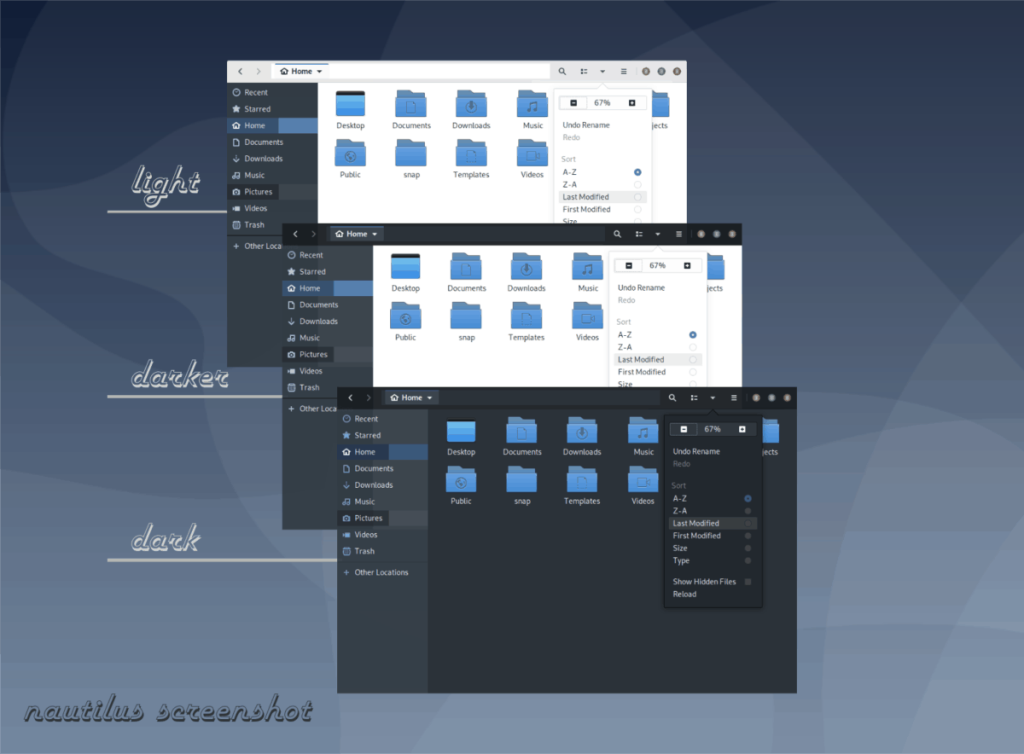
Bubble GTK teması için Linux masaüstünüzdeki varsayılan temayı nasıl değiştireceğinizi bulamıyor musunuz? Aşağıda bağlantısı verilen eğitimlerin listesine bir göz atın. Eğitimlerin her birinde, GTK temalarının nasıl özelleştirileceğini ve kurulacağını ele alıyoruz.
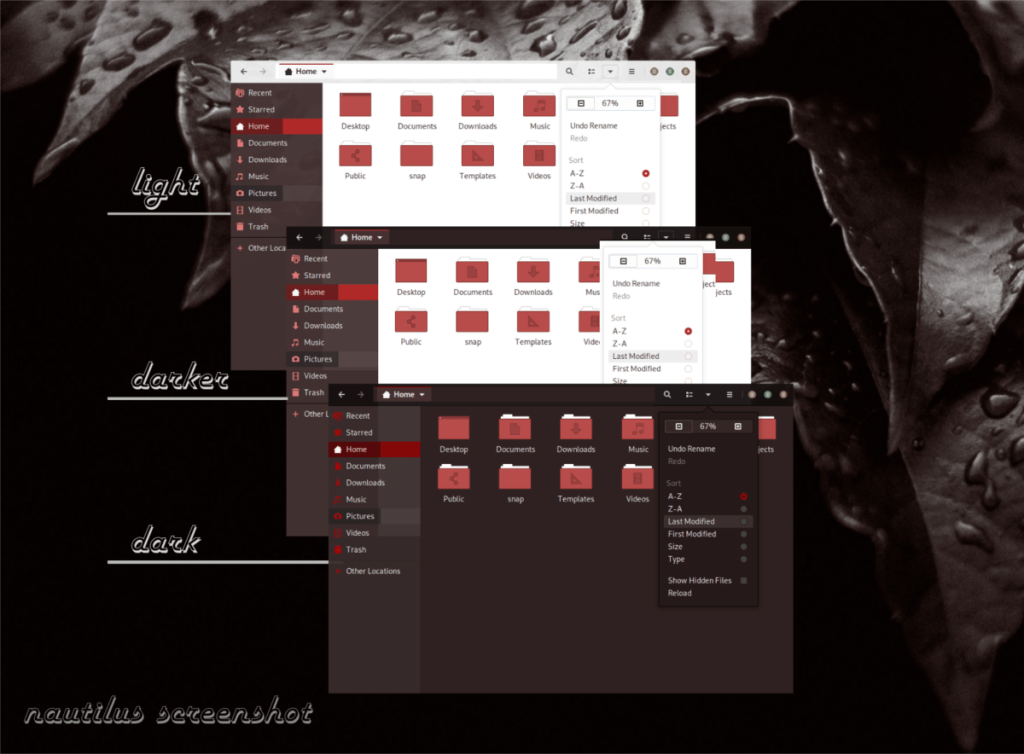
KontrolPack ile ağınızdaki bilgisayarları kolayca kontrol edin. Farklı işletim sistemlerine sahip bilgisayarları zahmetsizce bağlayın ve yönetin.
Tekrarlanan görevleri otomatik olarak gerçekleştirmek ister misiniz? Bir düğmeye defalarca manuel olarak tıklamak yerine, bir uygulamanın
iDownloade, kullanıcıların BBC'nin iPlayer hizmetinden DRM içermeyen içerikleri indirmelerine olanak tanıyan platformlar arası bir araçtır. Hem .mov formatındaki videoları hem de .mov formatındaki videoları indirebilir.
Outlook 2010'un özelliklerini ayrıntılı olarak ele aldık, ancak Haziran 2010'dan önce yayınlanmayacağı için Thunderbird 3'e bakmanın zamanı geldi.
Herkesin ara sıra bir molaya ihtiyacı vardır. Eğer ilginç bir oyun oynamak istiyorsanız, Flight Gear'ı deneyin. Flight Gear, ücretsiz, çok platformlu ve açık kaynaklı bir oyundur.
MP3 Diags, müzik koleksiyonunuzdaki sorunları gidermek için en iyi araçtır. MP3 dosyalarınızı doğru şekilde etiketleyebilir, eksik albüm kapağı resmi ekleyebilir ve VBR'yi düzeltebilir.
Google Wave gibi, Google Voice da dünya çapında büyük ilgi gördü. Google, iletişim kurma biçimimizi değiştirmeyi amaçlıyor ve
Flickr kullanıcılarının fotoğraflarını yüksek kalitede indirmelerine olanak tanıyan birçok araç var, ancak Flickr Favorilerini indirmenin bir yolu var mı? Son zamanlarda
Örnekleme Nedir? Vikipedi'ye göre, "Bir ses kaydının bir kısmını veya örneğini alıp onu bir enstrüman veya müzik aleti olarak yeniden kullanma eylemidir."
Google Sites, kullanıcıların web sitelerini Google'ın sunucusunda barındırmasına olanak tanıyan bir Google hizmetidir. Ancak bir sorun var: Yedekleme için yerleşik bir seçenek yok.



![FlightGear Uçuş Simülatörünü Ücretsiz İndirin [İyi Eğlenceler] FlightGear Uçuş Simülatörünü Ücretsiz İndirin [İyi Eğlenceler]](https://tips.webtech360.com/resources8/r252/image-7634-0829093738400.jpg)




